כיצד ליצור ולהשתמש תיקיות חכמות ב - OS X כדי לארגן נתונים על

האם השתמשת פעם OS X ותהיתי, מה העסקה עם תיקיות חכמות? אחרי הכל, הם בכל רחבי Finder. אז איך הם עובדים, וחשוב יותר, איך אתה יכול לגרום להם לעבוד בשבילך?
תיקיות חכמות הם לא באמת תיקיות בכלל, לפחות לא במובן המסורתי. בתיקיות מסורתיות, אתה מציב את הנתונים שלך במיקום יחיד, המיוצג על ידי סמל התיקייה.
הפוך את זה כי זה מאפשר לך לאסוף נתונים וקבצים (מסמכים, מוסיקה, ואפילו תיקיות אחרות) לתוך מקום אחד. החיסרון הוא זה, זה לא תמיד יכול להיות אפשרי. ייתכן שסוגי קבצים מסוימים מפוזרים במספר תיקיות במיקומים שונים, שאינך יכול להעביר או לאחד.
תיקיות חכמות הם למעשה חיפושים שנשמרו. בכל פעם שאתה "פותח" את התיקייה החכמה, הכל בקריטריונים של החיפוש יופיע כאילו הם נמצאים באותו מקום. ומכיוון שחיפושים מתעדכנים תמיד כאשר פריטים מתווספים ומוסרים, גם התיקיות החכמות הן.
התיקייה החכמה היא באמת תיקייה וירטואלית, היא רק מארגנת מאגרי נתונים שונים מכל המערכת אבל אף אחד זה אי פעם יש לגעת, שלא לדבר על עבר.
יצירת תיקייה חכמה
אז עם זה בחשבון, בואו לארגן כמה קבצי PDF הממוקמים במספר מיקומים לתוך תיקייה אחת חכם אחד.
אתה יוצר תיקייה חכמה על ידי לחיצה על "קובץ" בתפריט ובחירה באפשרות, או באמצעות שילוב המקלדת "Command + Option + N". פעולה זו אינה יוצרת תיקייה אלא פותחת כרטיסייה חדשה ב- Finder.

כפי שאמרנו, תיקיות חכמות הן פשוט חיפושים שנשמרו. ככזה, אתה יכול לבנות אותם כדי להקיף את כל מה שאתה רוצה לארגן ולשמור על כרטיסיות. כדי ליצור את החיפוש שנשמר, אנו עוקבים אחר אותו נוהל שבו נגענו קלות במאמר הקודם של Spotlight.
לחץ על "+" ליד "שמור" בפינה השמאלית העליונה של חלון Finder.

זכור, אנחנו רוצים את זה תיקייה חכמה להיות על כל קבצי PDF. מצאנו שבמשך השנים אספנו קובצי PDF והנחנו אותם במקומות שונים. כדי למצוא את כולם היה ברור דורשים חיפוש בכל פעם, אבל עם תיקייה חכמה, בכל פעם שאנחנו פותחים את זה, נוכל לראות את כל קבצי PDF שלנו יחד.
כאשר אנו מוסיפים קריטריונים אז, אנחנו הולכים לחפש את הקובץ "סוג" הוא "PDF".
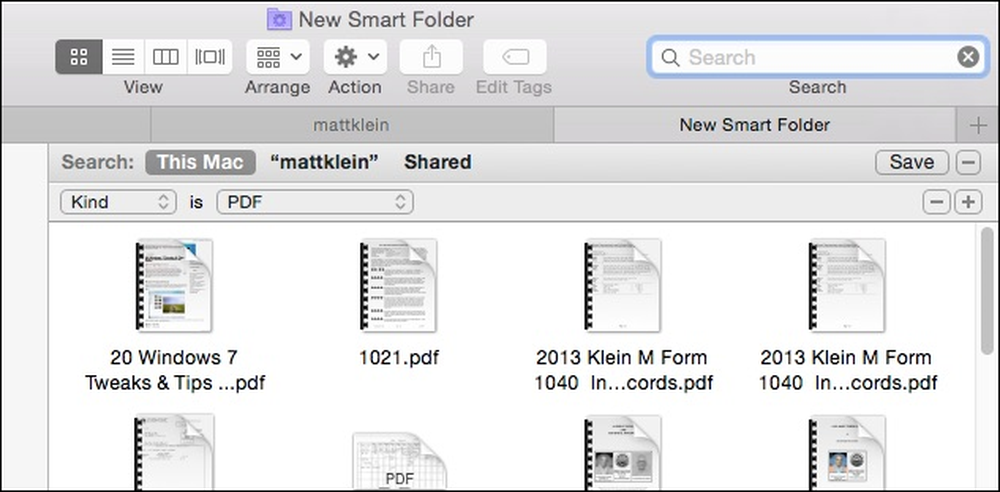 כל קובצי PDF שאנו מוסיפים או מוסרים יבואו לידי ביטוי בתוצאות.
כל קובצי PDF שאנו מוסיפים או מוסרים יבואו לידי ביטוי בתוצאות. בשלב זה, אנו יכולים ללחוץ על "שמור" ולתת לתיקייה החכמה החדשה שלנו שם מתאים, ולאחר מכן לשמור אותו במקום הרצוי, ואפילו להוסיף אותו לסרגל הצד.

עכשיו, התיקייה החכמה שלנו (חיפוש שמור) ניתן למצוא היכן שמרנו אותו (וגם על הסרגל הצידי, מאז שהחלטנו למקם אותו שם).

אתה תמיד יכול לחזור מאוחר יותר ולערוך את התיקייה החכמה שלך (s), במידת הצורך. הדרך הקלה ביותר לעשות זאת היא לפתוח את "חיפושים שמורים" ולאחר מכן את תפריט "פעולות".
לחץ על 'הצג קריטריונים לחיפוש' כדי לערוך את החיפוש שנשמר.

אתה יכול להוסיף את זה על ידי לחיצה על "+" או להסיר, על ידי לחיצה על "-".

לדוגמה, נניח שאנו רוצים שהתיקייה החכמה "PDFs" שלנו תציג את קובצי PDF שלנו בשנתיים האחרונות, במקום בכל עת. כל שעלינו לעשות הוא להוסיף קריטריונים על ידי לחיצה על "+" וציון "תאריך נוצר" כמו בשנתיים האחרונות.

אם אתה רוצה לשנות את השם של חיפוש שנשמר, אתה יכול פשוט לשנות את שם התיקייה החכמה בתיקיית החיפוש השמורה שלך כמו שאתה עושה כל תיקייה רגילה.
אתה לא מוגבל לדברים כמו PDF כמובן, אתה יכול ליצור תיקיית התיקייה חכם עבור תמונות, מוסיקה, מסמכים, וכן הלאה.
בדוגמה הבאה, יצרנו חיפוש פשוט עבור קובצי JPG, GIF, BMPs ו- PNG באמצעות מפעיל בוליאני OR, לכן יש לנו חיפוש שמור עבור את כל סוגי התמונות האלה.

אם אתה לא בטוח מה אנחנו מדברים כאשר אנו אומרים "בוליאני" אז אתה בהחלט צריך לבדוק את המאמר הזה עבור פריימר מהירה / רענון.
כאשר אתה מתחיל לבנות יותר ויותר חיפושים שמורים, תרצה לגשת אליהם במהירות. אנו ממליצים למקם את התיקיה "חיפושים שמורים" בסרגל הצד של Finder. בדרך זו תהיה לך גישה מיידית לכל התיקיות החכמות שלך, אבל אתה לא הקהל צפונה עם אלה בודדים.

לאחר זמן מה, יהיו לך מספיק חיפושים שנשמרו, כי לא תצטרך לחפש או לאתר דברים שאתה צריך באופן קבוע. בנוסף, בכל פעם שתוסיף או תסיר פריטים שמתאימים לקריטריונים של החיפוש שנשמר, הם יופיעו או ייעלמו, בהתאמה.
בדרך זו, לעולם לא תאבד את הקובץ יהיה זה מסמך או להוריד כי יהיה לך את התיקייה החכמה שמירה על עין פקוחה על זה. לכן, אם אתה stickler עבור הארגון רוצה לעשות סדר מהכאוס של הכונן הקשיח שלך, באמצעות תיקיות חכמות היא דרך מצוינת להישאר על גבי דברים.
כמו תמיד, אם יש לך משהו שאתה רוצה להוסיף, כגון הערה או שאלה, בבקשה להשאיר את המשוב שלך בפורום הדיונים שלנו.




